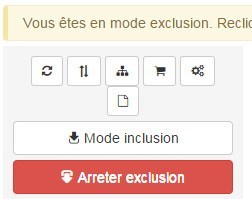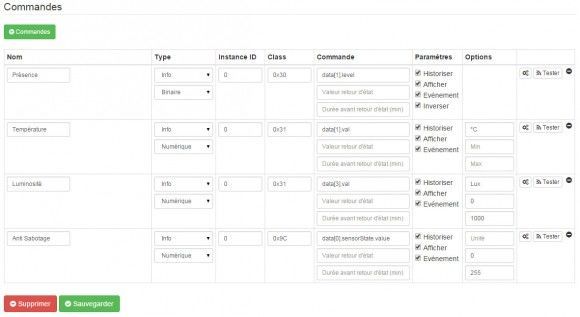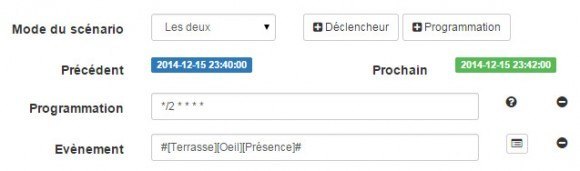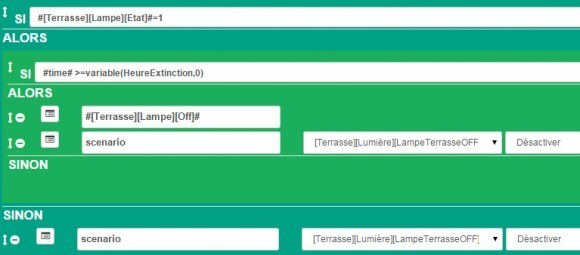On ne présente plus aujourd’hui le détecteur de mouvement de FIBARO FGMS-001 tant sa finition et sa miniaturisation ont su marquer les passionnés de domotique. Utilisant la technologie Z-Wave, il s’intègre facilement dans Jeedom qui, grâce à son plugin Z-Wave permet d’exploiter pleinement toutes les informations de ce capteur.
1. Présentation
Le détecteur de mouvement de FIBARO FGMS-001 est un capteur multifonctions qui joue le rôle simultané de capteur de mouvement, mesure de luminosité et de température. Il dispose également d’un accéléromètre pour détecter les vibrations. Cette dernière fonction peut donc servir un système d’alarme (détection de sabotage) mais d’autres utilisations peuvent être envisagées (vibrations, tremblement de terre,…) en modifiant simplement un paramètre du module. Le fabricant réussit même le tour de force de comparer l’oeil à un sismographe dans la documentation.
La documentation explique clairement comment installer le FGMS-001 de façon à couvrir la zone de détection, en positionnant le module perpendiculairement aux portes. Le constructeur fournit une courbe de la zone de travail qui peut s’étendre jusqu’à 7m.
Le positionnement en hauteur préconisé est de 2,4m et une correction d’offset est prévue pour ajuster la température mesurée à celle correspondant à l’ambiance de la pièce.
Le détecteur fonctionne avec une pile Lithium CR123A et comme tout dispositif sur pile, il faut être particulièrement vigilant lors de l’inclusion sur le réseau Z-Wave, que nous allons aborder maintenant.
2. Association au réseau Z-Wave avec Jeedom
Dans un premier temps, il faut récupérer le plugin Z-Wave sur le market. On le trouve dans le menu Général/Plugins puis en sélectionnant le bouton Market, on accède à l’ensemble des plugins. Dans la catégorie « Protocole domotique » figure le plugin Z-Wave et il suffit de le télécharger dans Jeedom. Une fois cette opération effectuée, activez-le pour pouvoir utiliser tous les périphériques Z-Wave.
Note : Les box Jeedom (Mini et Center) sont configurées avec ce plugin préinstallé et activé.
Nous allons maintenant procéder à l’inclusion du module. Sélectionnez le menu « Plugins », « Protocole Domotique » et « Z-Wave » pour afficher la page décrivant l’ensemble de vos modules.
Dans le menu de gauche, vous pouvez observer un bouton permettant de mettre en mode inclusion un nouveau module. Il est fortement conseillé de procéder à l’exclusion avant l’inclusion et la documentation donne les instructions :
Pour l’exclusion :
- S’assurer que le module est alimenté,
- Mettre Jeedom en mode exclusion :
- Faire un triple-clic rapide sur le bouton B, situé à l’intérieur du module
- La LED devient bleue pour indiquer que le module a bien été exclu du réseau
Pour l’inclusion :
- S’assurer que le module est alimenté (retirer la languette de la pile)
- Rapprocher le détecteur du contrôleur Jeedom,
- Mettre Jeedom en mode inclusion :
- Faire un triple-clic rapide sur le bouton B, situé à l’intérieur du module (voir image ci-dessus) : la LED devient bleue,
- Le détecteur de mouvement va être inclus dans le réseau Z-Wave et transmettre son état et ses paramètres à Jeedom,
- Attendre que Jeedom configure le module.
Comme tous les modules sur pile, la configuration peut être longue et si le détecteur « s’endort », il sera nécessaire de le réveiller par un triple-clic rapide sur le bouton B. Lorsque l’interview est complète, c’est à dire que le module a donné toutes ses informations, la led bleue s’éteint, et Jeedom propose automatiquement les paramètres d’information et de commande du module.
N’oubliez pas de cliquer sur le bouton « Sauvegarder » en bas de la page.
3. Paramétrage
La configuration récupérée ici correspond aux valeurs usine, et selon l’utilisation que vous souhaiterez faire du module, il vous faudra ajuster certains paramètres. Pour accéder à la fenêtre de réglage, cliquez sur la clé à mollette à côté du champ module, dans la zone d’informations.
Groupes d’association :
Ce module possède trois groupes d’association, seul le troisième est indispensable.
Un paramètre important : le Wakeup
Il correspond à l’intervalle entre 2 instants de réveil du module qui lui permet de recevoir et de transmettre ses paramètres. En phase de configuration, il est préférable d’avoir un temps de réveil court (la valeur usine est de 300 secondes) mais une fois configuré, il est judicieux d’augmenter cette valeur pour économiser la pile dont l’autonomie est directement liée à la fréquence des échanges de communication. Notez également que Jeedom possède un bouton pour forcer la ré-interview du module s’il s’est endormi.
Les paramètres de configuration permettent de régler les seuils des différents capteurs et chacun les adaptera à son application. Il est préférable de modifier les paramètres un par un, pour s’assurer que les informations sont bien transmises au module.
Pour mon application personnelle, j’ai ainsi modifié le mode de fonctionnement de l’anti-sabotage (paramètre 24 initialement à 0, passé à 1 pour annuler l’alarme au bout de 30s), et ajusté l’intervalle de temps entre 2 rapports de luminosité (paramètre 42 initialement à 0, changé pour une valeur de 300s de façon à forcer l’envoi de la valeur vers Jeedom).
Il existe de nombreux paramètres pour régler ce capteur, on se reportera aux explications décrites dans la notice d’utilisation du module.
Une fois tous les paramètres ajustés, n’oubliez pas d’augmenter le Wakeup (valeur conseillée : 7200s soit 2h).
En fermant la fenêtre de configuration du module, on revient sur la page générale du module, sur laquelle on peut tester chacune des commandes :
- Présence
- Température
- Luminosité
- Anti Sabotage
La colonne paramètre permet également de configurer la prise en compte des valeurs dans Jeedom (historiser, afficher, Événement, Inverser) et en option les unités et les bornes de validité des grandeurs physiques.
4. Utilisation
En retournant sur le dashboard (Manu Accueil/Dashboard), on voit apparaître la tuile associée au module (widget) :
Il est alors facile de faire fonctionner le détecteur de présence : en passant la main, la led du capteur s’allume et en secouant le capteur, un bref éclair multicolore indique la prise en compte de la tentative de sabotage. Sur le widget, les icônes changent également, la luminosité et la température sont affichées, montrant ainsi que le module est opérationnel. Nous allons ainsi pouvoir l’utiliser avec les autres équipements de notre système domotique, déjà intégrés à Jeedom.
Astuce : vous pouvez modifier les informations visibles sur le widget via la page de configuration du détecteur de mouvement (option afficher des commandes). Vous pouvez également modifier l’esthétique du widget avec le plugin Widget disponible sur le Market Jeedom.
5. Scénario
Allumer une lampe sur détection de présence :
Voyons maintenant un cas concret d’utilisation.
Nous souhaitons allumer une lampe sur détection de présence. Elle doit rester allumée au moins 10 minutes et chaque nouvelle détection relance la temporisation.
Pour réaliser cette fonction, nous allons utiliser la notion de variable, qui permet de mémoriser une donnée ou une valeur numérique.
Ainsi, nous créons un scénario qui a pour événement déclencheur la commande présence du détecteur de mouvement.
Le principe du scénario consiste à mémoriser dans une variable l’heure à laquelle doit s’éteindre la lampe, mise à jour à chaque détection de présence. Cette variable doit être examinée régulièrement par le scénario jusqu’au moment ou la lampe est éteinte. Il faut donc que le scénario ait aussi un mode programmé, toutes les 2 minutes par exemple.
La logique du scénario :
- Si un mouvement est détecté, alors la lampe est allumée. On mémorise dans la variable HeureExtinction l’heure actuelle + 10 minutes (#time# + time(10));
- Sinon, le capteur de présence ne détecte plus de mouvement, alors si l’heure actuelle est supérieure à celle mémorisée dans la variable HeureExtinction, on éteint la lampe.
Chaque détection de présence prolongera l’heure d’extinction de 10 minutes.
Amélioration et optimisation du scénario :
Nous allons améliorer ce scénario en faisant intervenir également le capteur de luminosité. En effet, il n’est pas nécessaire d’allumer notre lampe en pleine journée. Nous allons donc activer cette fonction uniquement lorsque la luminosité est inférieure à 50 lux.
Par ailleurs, le scénario ci-dessus présente un inconvénient : il possède un mode programmé toutes les 2 minutes, ce qui n’est pas nécessaire lorsque la lampe est éteinte, en cas d’absence prolongée.
Nous allons donc créer 2 scénarios : le premier s’occupe d’allumer la lampe sur détection de présence et active le 2ème, dont le rôle est d’éteindre la lampe lorsque les 10 minutes sans détection de présence sont écoulées. Ce scénario se désactive lorsque la lampe s’éteint.
Scénario 1 : en mode provoqué, avec l’oeil comme déclencheur :
Scénario 2 : en mode programmé toutes les 2 minutes, pour éteindre la lampe :
Et voilà. Il existe de nombreuses possibilités de programmation, car Jeedom, par le nombre de ses fonctionnalités permet de modifier facilement cette application et de l’adapter à vos besoins. Par exemple, on peut aussi tenir compte des heures du lever et de coucher du soleil avec le plugin météo.
Nous avons vu dans cet article comment Jeedom pouvait intégrer le capteur FGMS-001 de Fibaro (« l’Oeil de Sauron ») et exploiter pleinement les informations de ses capteurs pour piloter vos équipements domotiques. A vous maintenant, d’imaginer toutes les applications de ce détecteur dans votre maison domotisée.
Un grand merci à Pierre (alias Toregreb), bêta testeur de JEEDOM, pour cet article.